
Včera Microsoft omylem vydal interní verzi Windows 10 všem zasvěceným. Bohužel toto sestavení ještě nebylo interně testováno.
Šance, že to ve vašem počítači způsobí závažné technické problémy, jsou velmi vysoké. Z tohoto důvodu je nejlepším přístupem jednoduše vrátit se k předchozí verzi operačního systému.
V této stručné příručce vám ukážeme přesně, jaké kroky je třeba dodržet.
Kroky k vrácení zpět z Windows 10 build 18947
- Přejděte na Start> vyberte Nastavení
- Navigovat do Aktualizace a zabezpečení > vyberte Zotavení
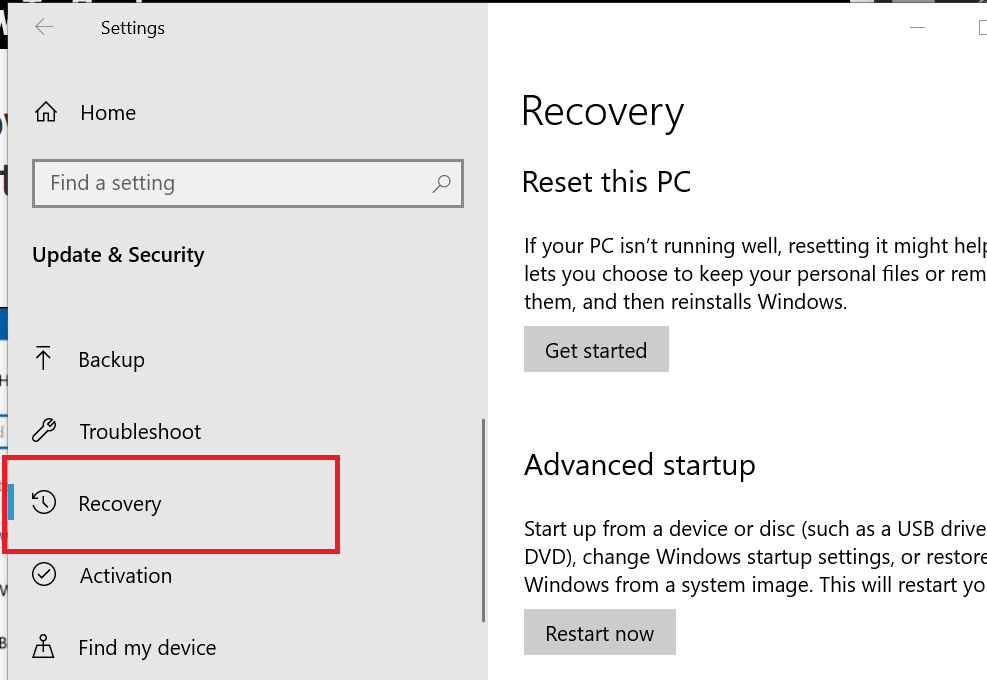
- Vybrat Vraťte se k předchozím verzím systému Windows 10 > stiskněte Začněte knoflík
- Na otázku, proč se vracíte> vyberte Z jiného důvodu
- Pod Řekni nám více, jednoduše zadejte číslo problematické verze. V takovém případě zadejte 18947 a stiskněte Další
- Na obrazovce Zkontrolovat aktualizace> vyberte Ne, díky
- Pokračujte stisknutím tlačítka Další a pokračujte
- Na poslední obrazovce> vyberte Vraťte se k dřívější verzi zahájit proces vrácení zpět.
Měli byste se z tohoto sestavení co nejdříve vrátit zpět, zvláště pokud jste zaregistrováni do Slow nebo Preview Release Rings.
Jako Microsoft vysvětluje:
Ovlivnění uživatelé mají obvykle deset dní (10) po instalaci sestavení 18947 na dokončení procesu vrácení zpět, než ztratí schopnost tak učinit. Pokud máte povolený Storage Sense, může se toto časové okno zkrátit. Doporučujeme dotčeným uživatelům, aby tuto akci provedli co nejdříve, aby se zajistilo, že se budou moci úspěšně vrátit zpět.
Zažili jste po instalaci Windows 10 build 18947 nějaké závažné chyby? Dejte nám vědět v komentářích níže.


